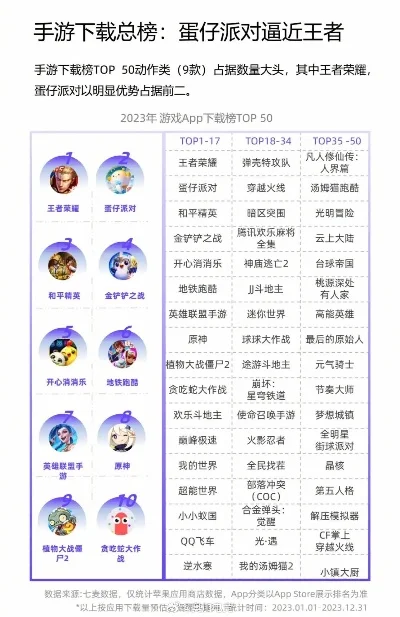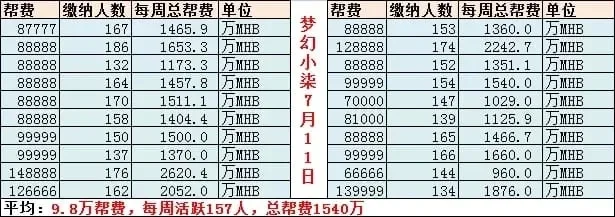如何解决LoL FPS低问题:Win10系统优化指南

了解LoL FPS低的常见原因
英雄联盟(LoL)作为一款竞技性强的MOBA游戏,对电脑配置有一定要求。许多玩家在Win10系统下会遇到FPS(每秒帧数)低的问题,影响游戏体验。FPS低可能由多种因素导致,包括硬件配置不足、驱动程序问题、系统资源占用过高或游戏设置不当等。了解这些原因有助于我们更有针对性地解决问题。
硬件配置不足
LoL对显卡、CPU和内存都有一定要求。老旧的硬件或配置较低的电脑难以流畅运行游戏。特别是显卡性能不足,会直接导致FPS下降。建议玩家检查自己电脑的硬件配置是否满足游戏最低要求,或考虑升级关键部件。
驱动程序问题
过时或损坏的显卡驱动程序是导致FPS低的一个常见原因。驱动程序负责操作系统与硬件之间的通信,如果驱动程序出现兼容性问题,会影响游戏性能。建议定期更新显卡驱动程序至最新版本,或使用DCH驱动程序(Windows 10专用)。
系统资源占用过高
Win10系统运行多个程序时,会占用大量CPU、内存和显卡资源,导致LoL运行不流畅。后台运行的程序越多,系统负载越高,FPS越低。建议关闭不必要的应用程序和进程,释放系统资源。
游戏设置不当
游戏内设置过高会导致性能下降。例如,高分辨率、高纹理质量、高阴影效果等都会增加显卡负担。建议根据自己电脑配置调整游戏设置,找到性能与画质的平衡点。
优化Win10系统提升LoL FPS
针对Win10系统,可以采取多种优化措施提升LoL游戏性能。以下是一些实用方法,帮助玩家改善FPS低的问题。
更新显卡驱动程序
更新显卡驱动程序是提升FPS最有效的方法之一。建议使用官方驱动程序更新工具或第三方驱动管理软件,确保安装最新版本的DCH驱动程序。更新驱动程序后重启电脑,效果更佳。
调整系统电源计划
Win10的电源计划会影响CPU和显卡性能。默认的平衡模式可能会限制性能以节省电量。建议将电源计划设置为"高性能"模式,确保硬件运行在最佳状态。具体操作:右键点击"开始"按钮,选择"电源选项",点击"选择电源计划"下拉菜单,选择"高性能"。
禁用不必要的视觉效果
Win10系统有许多视觉效果会消耗资源。通过关闭这些效果,可以释放系统资源。具体操作:右键点击"此电脑",选择"属性",点击"高级系统设置",在"系统属性"窗口中点击"高级"选项卡下的"性能"区域中的"设置"按钮,勾选"调整为最佳性能"。
优化启动项
后台启动的程序会占用系统资源。建议禁用不必要的启动项。具体操作:按Win+R键打开运行窗口,输入"msconfig"并回车,在"系统配置"窗口中点击"启动"选项卡,禁用非必要的启动项。
清理磁盘空间
磁盘空间不足会影响系统性能。建议定期清理临时文件、卸载不用的程序,并使用磁盘碎片整理工具优化硬盘。具体操作:右键点击C盘,选择"属性",点击"常规"选项卡下的"磁盘清理"按钮。
调整LoL游戏设置提升性能
除了系统优化,调整游戏内设置也能显著提升FPS。以下是一些针对LoL的实用建议:
降低游戏分辨率
高分辨率会消耗大量显卡资源。建议将游戏分辨率调整为与显示器原生分辨率相近或稍低的水平。例如,如果显示器是1080p,可以将游戏分辨率设置为960x540或1280x720。
调整纹理质量
高纹理质量会占用大量显存。建议将纹理质量设置为"中"或"低"。具体操作:进入游戏设置,点击"视频"选项卡,调整"纹理质量"滑块。
关闭垂直同步
垂直同步(V-Sync)会限制FPS至显示器刷新率。建议关闭垂直同步,以获得更高FPS。具体操作:进入游戏设置,点击"视频"选项卡,取消勾选"垂直同步"。
减少阴影和特效
高阴影质量和粒子特效会消耗显卡资源。建议降低这些设置。具体操作:进入游戏设置,点击"视频"选项卡,调整"阴影质量"和"特效质量"滑块。
使用游戏模式
Win10内置的游戏模式会优化系统资源分配,优先保障游戏性能。建议开启游戏模式。具体操作:右键点击"开始"按钮,选择"游戏模式",开启"游戏模式"开关。
使用第三方软件优化性能
除了系统设置和游戏内调整,一些第三方软件也能帮助优化LoL性能。以下是几种常用工具:
MSI Afterburner
MSI Afterburner是一款显卡超频和监控工具,可以实时调整显卡频率和电压,提升性能。同时,它还集成了RivaTuner Statistics Server,可以监控游戏内帧数和CPU/GPU温度。建议适度超频显卡,但注意不要超过安全范围。
Razer Cortex
Razer Cortex是一款游戏启动器和性能优化工具,可以管理游戏启动项,清理系统垃圾文件,并优化游戏设置。它还提供游戏加速功能,通过连接到云服务器提升游戏连接速度。
Game Booster
Game Booster是一款专门为游戏优化的系统工具,可以自动关闭不必要的后台程序,释放系统资源。它还提供游戏设置向导,帮助玩家找到最佳性能配置。
使用这些工具时,建议先备份重要数据,并谨慎调整设置,避免系统不稳定。
清洁和维护硬件设备
硬件维护对提升游戏性能同样重要。以下是一些硬件清洁和维护建议:
清洁显卡
显卡灰尘积聚会降低散热效率,导致过热降频。建议定期打开机箱,使用压缩空气罐清理显卡风扇和散热片上的灰尘。操作时注意静电防护,避免触碰到电路板。
更换散热硅脂
老旧的散热硅脂导热效率下降,影响CPU和显卡散热。建议定期更换散热硅脂。操作时需小心拆下散热器,清洁CPU/GPU和散热器底座,涂抹适量新硅脂,然后重新安装散热器。
检查硬盘健康度
硬盘读写速度影响游戏加载和运行。建议使用CrystalDiskInfo等工具检查硬盘健康度,定期备份重要数据,并考虑更换为NVMe SSD提升性能。
更新BIOS
过时的BIOS可能存在兼容性问题或性能瓶颈。建议访问主板制造商官网,下载并安装最新版BIOS。更新BIOS前需确保电源稳定,并仔细阅读官方说明。
小编总结
解决LoL FPS低问题需要综合考虑硬件、系统和游戏设置等多方面因素。通过更新驱动程序、优化系统电源计划、调整游戏设置、使用第三方工具和清洁硬件等方式,大多数玩家都能显著提升游戏体验。建议根据自己电脑配置和实际情况,选择合适的优化方法,逐步排查问题。记住,耐心和细致是解决技术问题的关键,不要急于求成,逐步优化,最终一定能找到适合自己的最佳配置。